BGInfo是一款由微软公司开发的小工具,可以让你通过修改电脑的相关信息,来让桌面壁纸上显示一些你想要呈现的系统信息或任意文字,可以显示你的IP地址、电脑名称等等,您还可将其配置为显示登录屏幕的背景,让你的桌面显得更加专业。需要的用户快来下载吧!
软件介绍
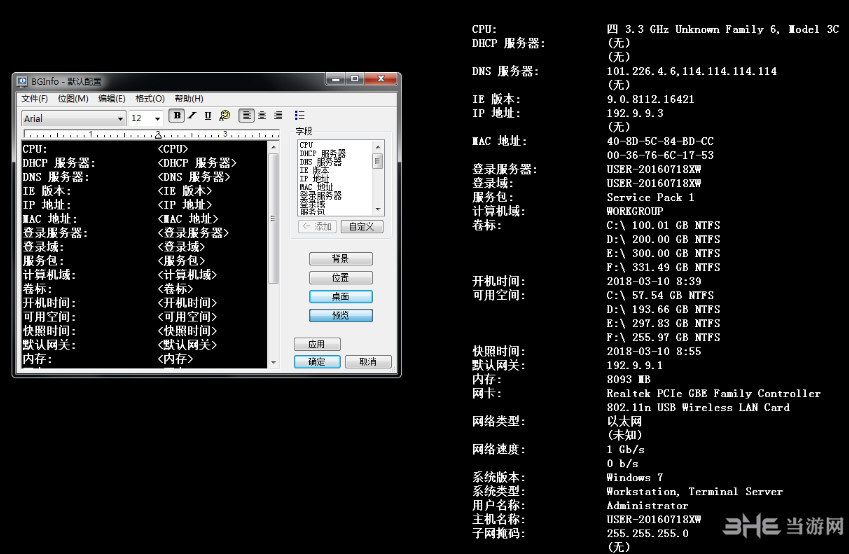
BGInfo是一款用于设置墙纸背景文 本显示的软件,此软件本身可以探测一些有用的系统信息并能把这些有用文字显示在墙纸上,从此系统信息查看变得十分简单。它会在桌面背景的壁纸上自动显示有关 Windows 计算机的相关信息,例如计算机名称、IP 地址、服务包版本等。您可以编辑任何字段、字体和背景颜色。并可将其放在系统启动文件夹中,实现每次系统启动时自动运行显示系统信息或任意文字的功能。
软件特色
BGInfo 运行时只是向系统写入一个新的桌面位图并退出,所以您不用担心它会消耗系统资源或干扰其它应用程序的运行。
设置教程
用户在软件使用前需要先对软件进行设置,配置自己想要的文件,才能达到你的目标效果,很多的用户面对软件不知道怎么进行配置,下面小编为大家带来设置方法介绍,快来一起看看吧。
设置的内容有:
Background 背景,可以自定义在当前壁纸上显示、指定一个壁纸路径或纯色显示等内容。
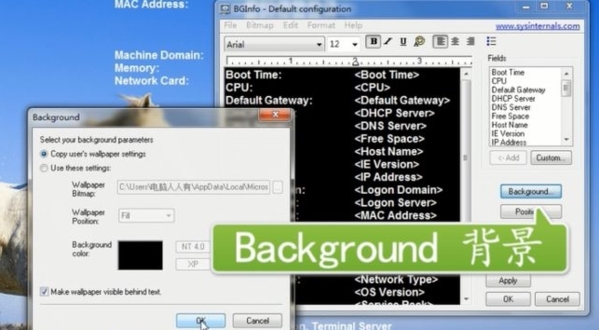
Position 位置,可以配置信息输出的位置(9个选项),以及多显示器输出的支持。
desktops 桌面,可以配置用户远程登录、控制台登录时的显示方式等设置。
完成设置之后,点击Preview:预览按钮可以预览效果。
除此之外,还可以对显示的内容进行自定义设置(数据源可以通过环境变量、WMI、文件甚至是 VB Script 脚本取得):点击custom 习惯→New。
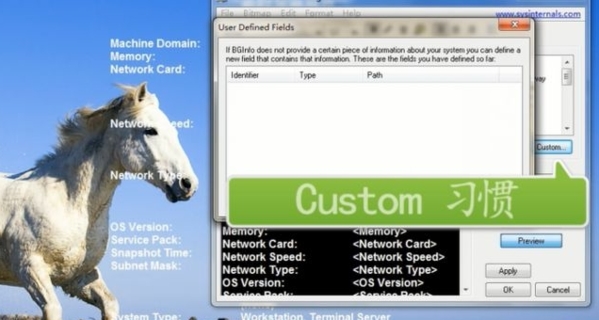
还可以使用命令行来运行该程序。Help 帮助→ Command line options 命令行选项。
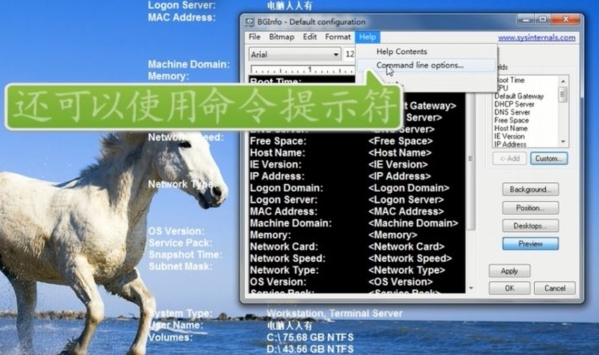
使用说明
很多的用户第一次使用这款软件,不知道软件的使用方法,下面小编为大家带来软件的使用方法介绍,让用户可以通过这款软件轻松的完成自己想要的效果,感兴趣的用户快来看看吧。

当您运行 BGInfo 时,它会显示默认的桌面背景外观和内容。如果保持不变,它会自动应用这些设置,并在 10 秒倒计时后自动退出。
点击任何按钮或菜单项后将禁用倒计时定时器,并允许您自定义背景信息的布局和内容。
如果您想编辑或使用存储在文件中的配置(而不是存储在注册表中的默认配置),请在命令行中指定文件的名称:
BGInfo MyConfig.bgi
怎么显示主机名和IP地址信息
通过软件进行配置文件的配置,我们可以在桌面上显示自己电脑的主机名、IP地址信息和登录名,但是这需要进行一定的配置,下面小编为大家带来配置方法介绍,感兴趣的用户快来看看吧。
为实现域客户端桌面显示主机名、IP地址信息和登录名的过程大致如下:
.用bginfo生成配置文件bginfo.bgi
.把bginfo.exe、bginfo.bgi都放在一个网络共享目录中
.写一个bginfo.bat脚本让客户端能启动共享目录中bginfo.exe
.做一个组策略,把bginfo.bat作为登录脚本运行
.测试运行效果
1、我们先打开软件,然后把不要显示的内容都删除掉,并把显示的说明文字改成中文的,然后把变量
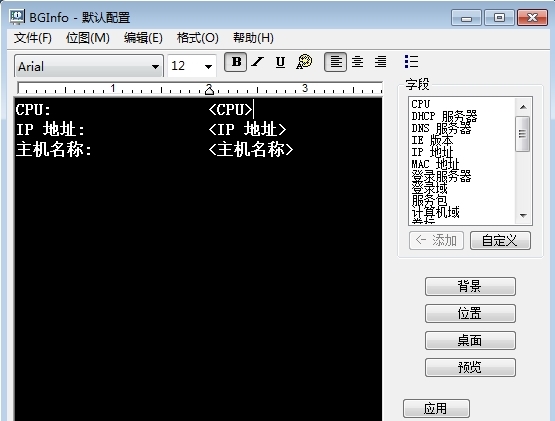
2、默认信息显示在右下角
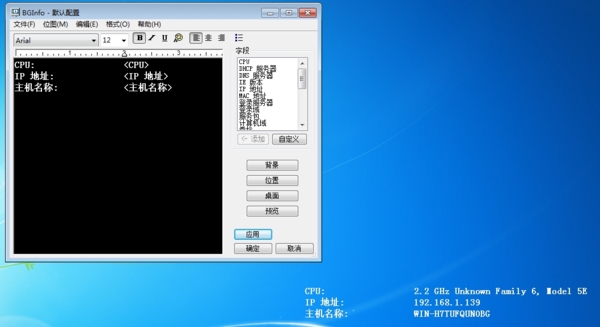
注意事项
1 下载完成后不要在压缩包内运行软件直接使用,先解压;
2 软件同时支持32位64位运行环境;
3 如果软件无法正常打开,请右键使用管理员模式运行。
更新日志
– 此版本修复了在 v4.20 中引入的错误,导致 Bginfo 错误地读取 ASCII 文本文件。
标签: 桌面美化
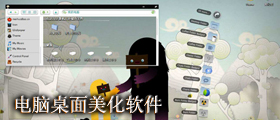
现今生活电脑是非常常用的办公设备,但很多用户们都非常繁忙没空去整理桌面,因为太凌乱常常出现误删的情况,而这个桌面美化软件能够帮助你快速进行整理,能够有效帮助你提高工作效率!
装机必备软件






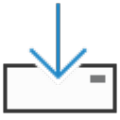

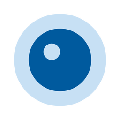

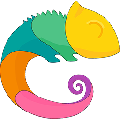










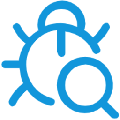








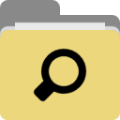











网友评论